之前为大家介绍了达芬奇3D限定器、HSL限定器,这次继续为大家讲讲这些限定器的参数含义和用法,让大家深入了解限定器到底该怎么用。
下面进入正题ლ(❛◡❛✿)ლ
HSL限定控制
HSL限定器模式是迄今为止最常用的限定器,也是最容易理解,最容易手动调节的限定器(如果对采样的图像不满意,可以手动调节的)。通过选择色相、饱和度和亮度三个颜色分量的范围和柔化,我们可以分离各种各样的颜色主体,或图像亮度和饱和度的范围。
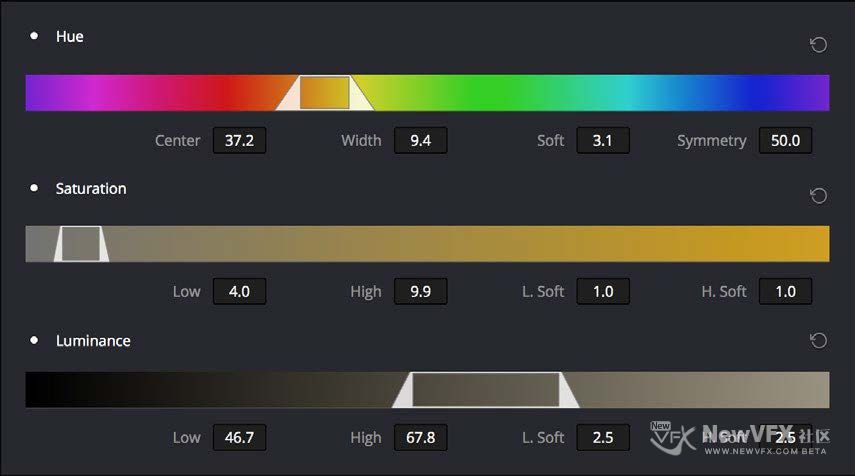
HSL限定器的一个关键优势,也是最没有得到充分利用的功能,就是使用限定器左上角的色相、饱和度和亮度按钮,可以分别启用或禁用HSL组件。
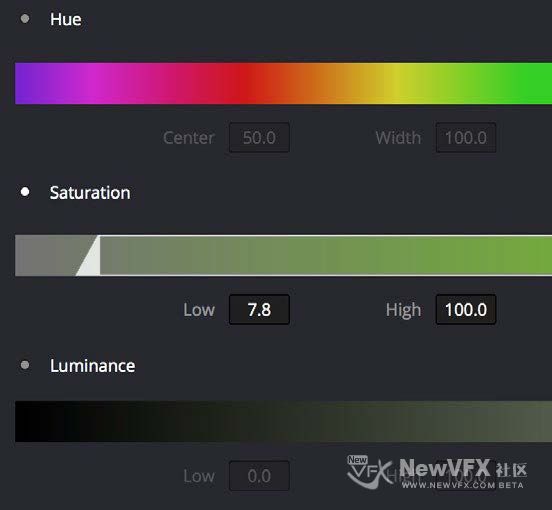

上面的例子就是只启用了饱和度,分离了图像饱和度最高的部分。
接下来小叶子为大家介绍下HSL参数。
色相中心:定义被分离的色相范围的中心。
色相宽度:定义被分离的色相范围的宽度。扩大或缩小此参数会围绕色相中心扩大或缩窄色相范围。
色相柔化:扩大或缩小当前选中色相范围两边的衰减。
色相对称:选择性改变色相柔化衰减左边或右边的角度。降低此参数会使右边的柔化变陡,升高此参数会使左边的柔化变陡。
饱和度低区/高区:这两个参数定义被分离的饱和度的上/下范围。
饱和度高区柔化/低区柔化:这两个参数定义被分离的饱和度的上/下范围外部的柔化衰减。
亮度高区/低区:这两个参数定义被分离的亮度的上/下范围。
亮度高区柔化/低区柔化:这两个参数定义被分离的亮度的上/下范围外部的柔化衰减。
RGB限定控制
RGB限定器模式可以分离图像的红、绿、蓝通道的范围和柔化。用于手动从头开始创建抠像时,虽然这款限定器不一定是一种直观的方式,但是它为有些棘手的抠像问题提供了一种在RGB色彩空间解决的不同方法。
对图像进行采样后,我们可以扩大或缩小每个颜色通道被分离的范围。在有些情况下,我们会发现,通过调节这些参数分离一个置顶的连续色彩范围会更快。

RGB限定器参数
红色低区/高区:这两个参数定义被分离的红通道的上/下范围。
红色高区柔化/低区柔化:这两个参数定义被分离的红通道的上/下范围外部的柔化衰减。
绿色高区/低区:这两个参数定义被分离的绿通道的上/下范围。
绿色高区柔化/低区柔化:这两个参数定义被分离的绿通道的上/下范围外部的柔化衰减。
蓝色高区/低区:这两个参数定义被分离的蓝通道的上/下范围。
蓝色高区柔化/低区柔化:这两个参数定义被分离的蓝通道的上/下范围外部的柔化衰减。
亮度限定控制
亮度限定器就是单纯地从亮度通道中抠像,就等于关闭了色相和饱和度的HSL限定器。这个抠像器实际上要比我们想象的更有用!这是用来分离图像高光、中间调或阴影的常用技巧,可以单独改变选中部分的色温。
亮度限定器有四个参数。
亮度低区/高区:这两个参数定义被分离的亮度分量的上/下范围。
亮度低区柔化/高区柔化:这两个参数定义被分离的亮度分量的上/下范围外部的柔化衰减。

3D抠像器控制
之前小叶子讲过,3D抠像器的工作原理比其他限定器要复杂得多。在这种模式下,只要在我们想分离的图像部分画线,就可以将采样添加到采样列表中,有些采样会添加图像到抠像中(点击并拖拽时),有些会从抠像中减掉部分图像(按住Option并拖拽画线时)。这是3D抠像器最简单的用法,下面小叶子还要为大家解释下每个参数的意思。
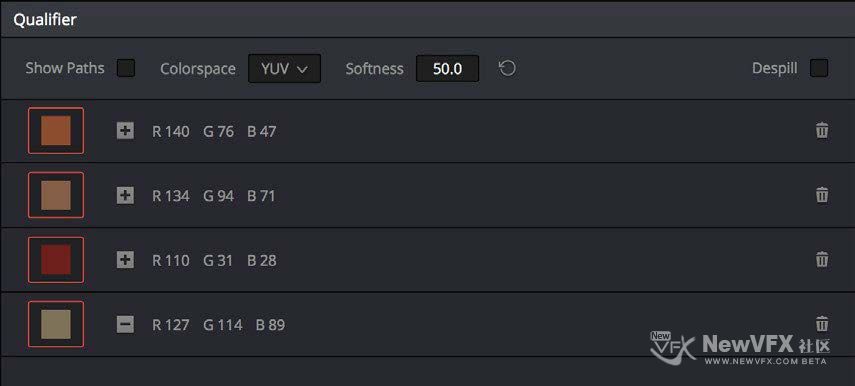
3D抠像器参数
显示路径:这是一个复选框,显示或关闭我们在检视器上的画线。关闭这个框并不影响抠像。
色彩空间:可以选在在YUV色彩空间还是HSL色彩空间采样图像。默认时YUV,不过如果我们得不到满意的结果,可以重置限定器面板,切换到HSL空间重试。
柔化:用来调节抠像的整体柔化。默认值是50。增大这个值会增加抠像柔化,降低这个值会减少抠像柔化。
去除溢色:如果我们使用3D抠像器进行蓝绿幕抠像,并连接到Alpha输出创建透明度,勾选此参数对图像进行自动色彩校正,消除图像的蓝色或绿色溢色,并保留图像的原始色彩。
采样列表:显示我们画的每一条线的采样颜色。左边的色块是我们采样颜色的平均值,点击色块可以临时关闭这个颜色采样,以查看这个采样对整体抠像的贡献。➕/➖图标表示这个色块是添加还是减少图像到抠像中。再旁边是采样的红、绿、蓝平均值。最右边的垃圾桶图标是删除采样按钮。
